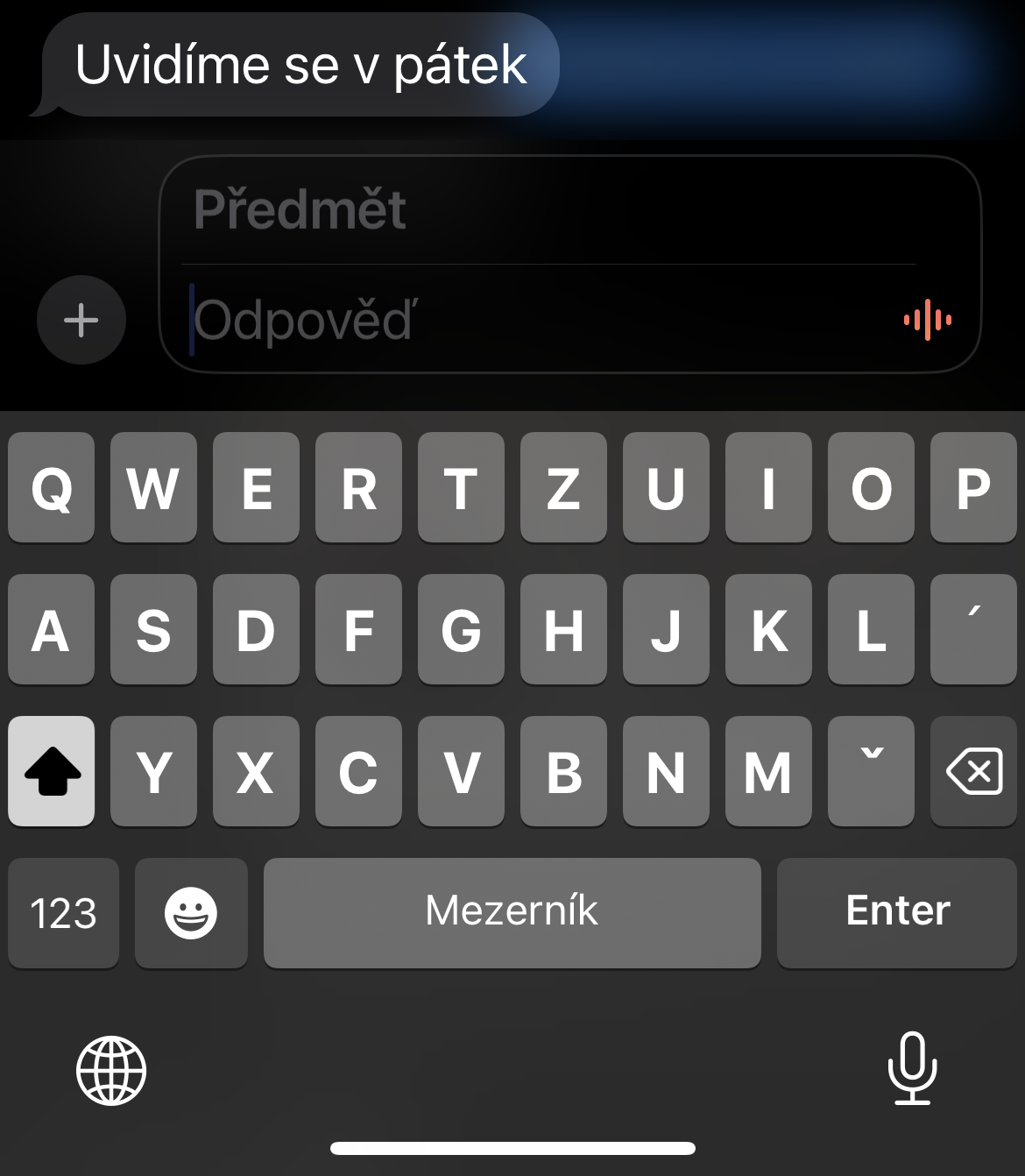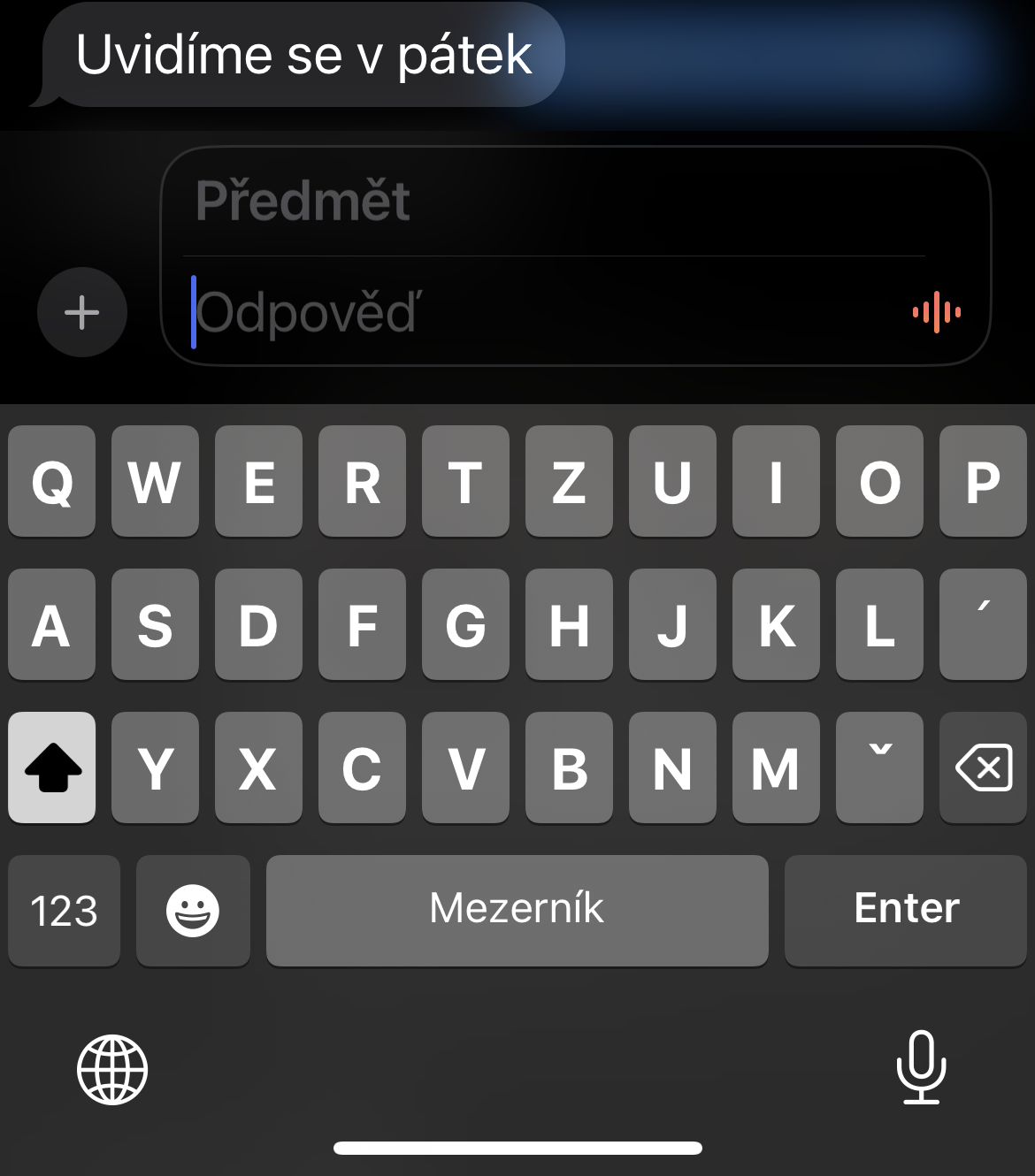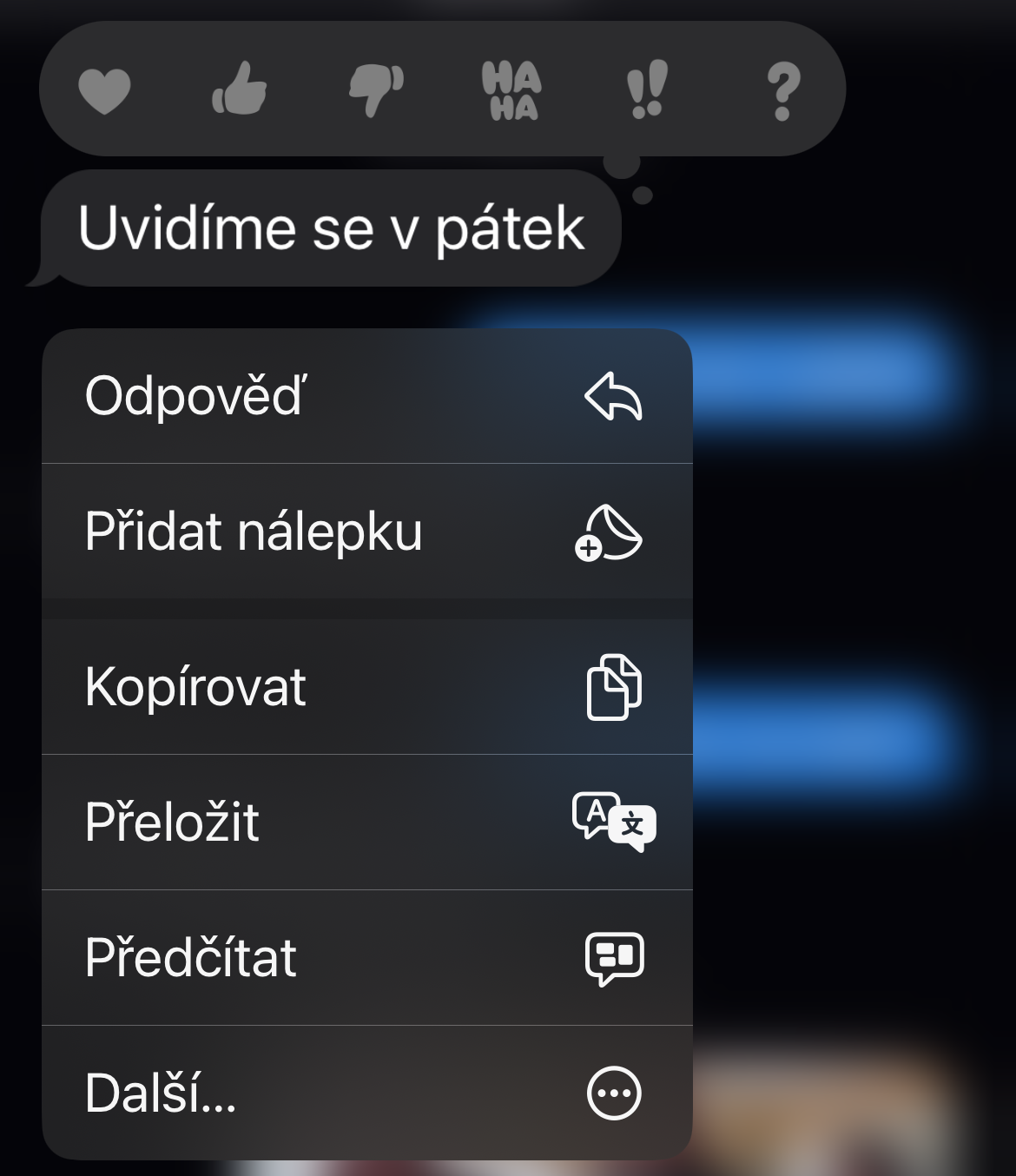호위
iOS 17 이상이 설치된 iPhone에서 사용할 수 있는 매우 유용한 기능 중 하나는 Companion입니다. 이 기능을 사용하면 선택한 연락처에게 목적지에 언제 안전하게 도착했는지 쉽게 알릴 수 있습니다. iPhone에서 반주 기능이 올바르게 작동하려면 다음이 필요합니다. 설정 -> 개인 정보 보호 및 보안 -> 위치 서비스 위치 공유를 활성화했습니다. 그런 다음 메시지로 이동하여 필드에서 n을 탭하여 왼쪽에 메시지를 입력하세요.+ 메뉴에서 선택하고 호위. 에스코트 세부사항을 설정하고 제출하세요.
그것은 수 관심을 가져라

위치 공유
Escort 외에도 iPhone의 기본 메시지에서 위치 공유를 사용하여 위치를 공유하고 다른 사용자의 위치를 요청할 수도 있습니다. iOS 17에서는 iMessage에서 위치를 공유하는 것이 훨씬 더 쉬워졌습니다. 다시 한 번 메시지 필드 왼쪽에 있는 +를 탭하고 나타나는 메뉴에서 위치. 필요에 따라 선택하세요. 요청 보내기 또는 공유하다. 위치를 공유하는 경우 공유를 지속할 기간도 선택하세요.
그것은 수 관심을 가져라

검색 필터
iOS 17 이상을 실행하는 iPhone에서는 콘텐츠를 기반으로 특정 유형의 메시지를 검색할 수 있습니다. 필드를 탭하세요. Hledat 앱 화면 상단에 즈프라비. 아래로 스크롤하여 링크, 사진, 장소, 문서 등이 포함된 메시지 미리보기를 확인하세요. 보려는 항목을 탭하면 대화가 열립니다.
보낸 메시지 편집
iOS 16 이상이 설치된 iPhone에서는 오타를 수정해야 하는 경우 이미 보낸 텍스트를 편집할 수 있습니다. 수신자가 iOS 16, iPadOS 16 또는 macOS Ventura 이상을 사용하는 경우 수정된 메시지가 원본 메시지를 대체합니다. 여전히 이전 운영 체제를 사용하고 있는 경우 해당 사용자는 수정된 텍스트가 포함된 새 메시지를 받게 되며 원본 메시지에는 수정되었다는 알림이 표시됩니다. 이 기능은 원본 메시지가 전송된 지 15분 후에만 사용할 수 있으므로 오류가 발견되더라도 지체하지 마세요. 메시지를 편집하려면 보낸 텍스트를 길게 누르고 메뉴에서 옵션을 선택하세요. 업라비트. 오류를 수정한 후 확인란을 클릭하여 수정된 버전을 제출하세요.
특정 메시지에 답장하기
새 메시지와 답장이 번갈아 표시되면 그룹 대화가 혼란스러울 수 있습니다. 마지막 댓글에 답글을 다는 대신 이전 댓글에 답글을 달 수도 있습니다. 특정 메시지에 답장하려면 메시지에 있는 버튼을 누르고 옵션을 탭하세요. 회신하다, 또는 주어진 메시지 바로 뒤에서 스와이프할 수도 있습니다. 그런 다음 해당 필드에 답변을 작성할 수 있습니다. 회신하다 그리고 문자를 보내세요. 그러면 원래 댓글을 게시한 사람이 귀하의 직접 답글을 볼 수 있습니다.
 Apple과 함께 세계일주
Apple과 함께 세계일주